win10防火墙是一种位于内部网络与外部网络之间的网络安全系统,重要性不言而喻。而有一些用户反映自己不小心对Win10防火墙的默认设置进行了修改,导致问题出现,因此想要再恢复到默认设置,这该如何操作呢?下面,小编就向大家分享windows10系统还原防火墙默认设置的具体方法。
具体方法:
1、在Win10系统中快捷键Win+X,然后在出现的快捷菜单中单击“控制面板”。
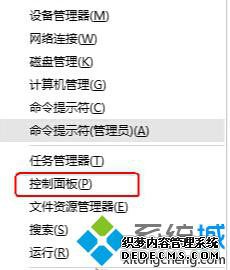
2、点击“系统和安全”项。

3、然后下一步,单击windows防火墙,然后就可以进入设置项了。
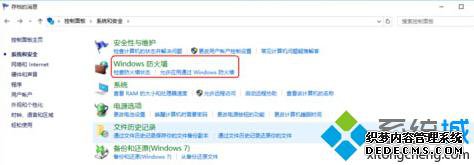
4、单击“还原默认值”。
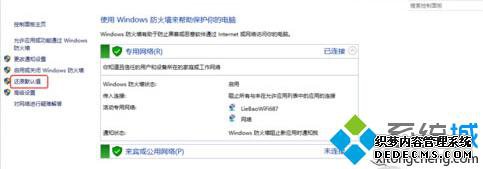
5、最后,单击“还原默认值”按钮,即可恢复防火墙默认设置了。

以上就是windows10系统还原防火墙默认设置的具体方法介绍了。防火墙可以很好地保护我们的电脑系统安全,如果没有必要的话,我们最好不要去修改它。如果不小心更改之后,想要恢复默认设置的话,可以按照小编的方法操作看看了!大家可以关注系统城更多资讯/
相关推荐:
Win10怎样恢复开始菜单磁贴初始布局?windows10恢复初始布局的办法
------相关信息------



